秀米编辑器在图片上加文字详细指南
1. 首先,打开秀米编辑器的官方网站并登录您的账户。在首页界面,点击“新建图文”按钮创建一个新项目。这一步是基础操作,确保您准备好编辑环境。秀米编辑器提供简洁的用户界面,方便快速上手。
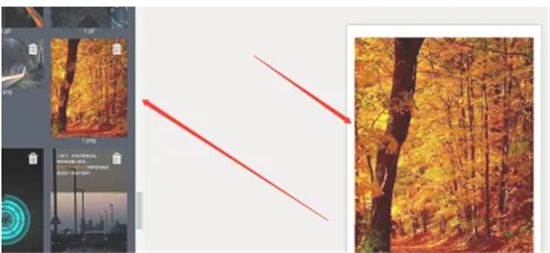
2. 在编辑面板的左侧工具栏中,找到“图片库”选项并点击。从库中选择一张合适的图片,或者上传本地图片文件到编辑区。拖拽图片到指定位置即可完成添加。秀米支持多种图片格式,确保图像质量不影响后续文字添加。
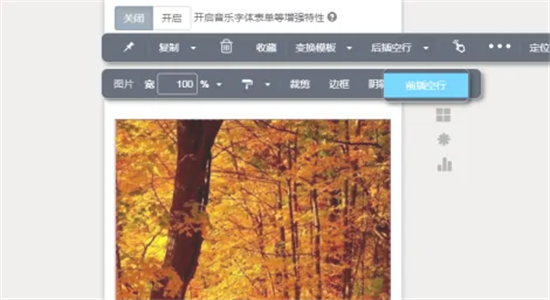
3. 选中已添加到编辑区的图片,在顶部工具栏中找到“前插空行”功能并点击执行。这一步的目的是在图片上方生成一个空白文本区域,为文字输入创造条件。空行会精准定位在图片之前,避免影响其他内容布局。
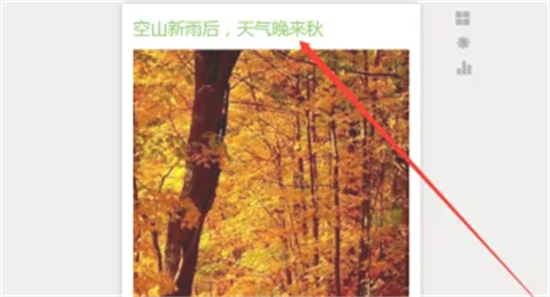
4. 在创建的空行区域内,直接输入您想要显示的文本内容。可以是标题、描述或任何自定义信息。输入完成后,文字会出现在图片上方。此时文字位置可能不理想,需要通过后续步骤进行调整。
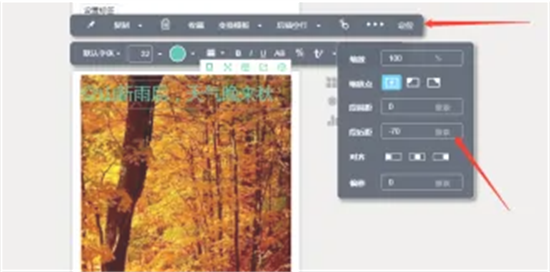
5. 选中输入的文字内容,点击工具栏上的“更多”按钮(通常显示为“...”图标)。在弹出的设置面板中,找到“透明度”选项并将其数值调整为99。这个设置确保文字不会被图片背景遮挡,保持清晰可见。调整后预览效果以确保可读性。
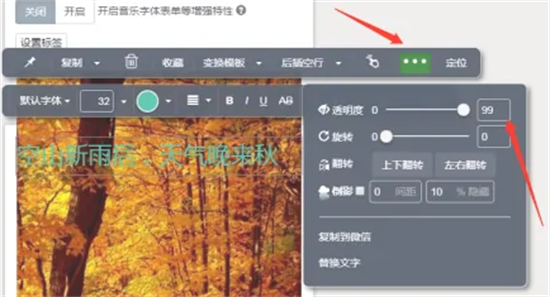
6. 继续选中文字组件,在定位设置中将“段后距”参数调整为负值(例如-10px或-15px)。通过微调这个数值,您可以将文字移动到图片上的精确位置。拖动滑块或手动输入数值,实时查看变化,直到文字完美覆盖在目标区域。
完成以上步骤后,您就成功在秀米编辑器的图片上添加了文字。这种方法简单高效,适用于创建图文并茂的内容。如果在操作中遇到文字位置偏移或透明度问题,可以重复调整段后距和透明度值。秀米编辑器的灵活性让设计过程更加流畅,帮助您提升内容质量。

